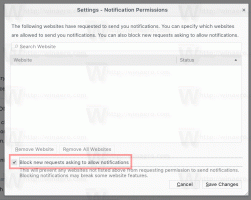Kā atvērt vadības paneli sistēmā Windows 11
Microsoft apgrūtināja klasiskā vadības paneļa atvēršanu operētājsistēmā Windows 11. Kamēr tas joprojām ir pieejams operētājsistēmā, tas vairs nav redzams nekur GUI. Ja jums joprojām ir jāatver klasiskā vadības paneļa lietotne, mēs pārskatīsim vairākus veidus, kā to izdarīt.
Reklāma
Operētājsistēmā Windows 11 Microsoft turpināja pārvietot klasiskos iestatījumus no vadības paneļa uz modernā iestatījumu lietotne. Piemēram, tagad varat atspējot tīkla adapteri, neizmantojot mantoto sīklietotni. Turklāt arvien vairāk saišu uz klasiskajām sīklietotņu saitēm tika noņemtas no jaunās lietotnes Iestatījumi.

Mantotajā vadības panelī joprojām ir daudz sīklietotņu. Piemēram, iestatījumos joprojām nevar atrast iespēju kopēt valodas opcijas pierakstīšanās ekrānā. Ir arī barošanas iespējas, uzlabotas ugunsmūra opcijas un daudz kas cits.
Šajā rakstā tiks parādīts, kā operētājsistēmā Windows 11 atvērt mantoto vadības paneļa lietotni.
Atveriet vadības paneli sistēmā Windows 11
- Atveriet Windows meklēšanu, izmantojot meklēšanas uzdevumjoslas pogu vai Uzvarēt + S īsceļu.
- Tips vadības panelis meklēšanas lodziņā.
- Klikšķiniet uz Vadības panelis meklēšanas rezultātos.

- Alternatīvi noklikšķiniet uz Atvērt zem Vadības panelis vienums labajā pusē.
Gatavs.
Papildus meklēšanas metodei varat izmantot kādu no tālāk norādītajiem trikiem.
Dialoglodziņš Palaist
- Nospiediet Uzvarēt + R tastatūrā vai ar peles labo pogu noklikšķiniet uz pogas Sākt un atlasiet Palaist.
- Tips
kontroleun nospiediet taustiņu Enter.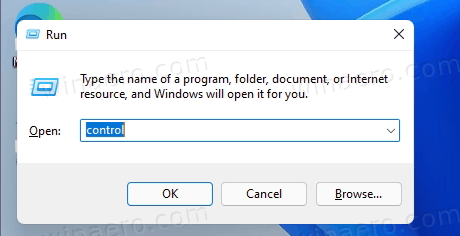
- Tūlīt tiks atvērts mantotais vadības panelis.
Turklāt tas darbosies, ja rakstīsit kontrole Komandu uzvednē, PowerShell un pat File Explorer adreses joslā.
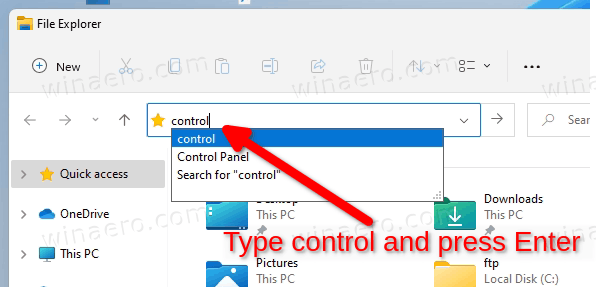
Ātrāk palaidiet vadības paneli
Lai vēl ātrāk atvērtu mantoto vadības paneli, varat to piespraust sākumam, uzdevumjoslai vai izveidot tam darbvirsmas saīsni.
Piespraudiet to uzdevumjoslai
Palaidiet vadības paneli, izmantojot jebkuru vēlamo metodi. Piem. varat izmantot dialoglodziņu Palaist (Uzvarēt + R) un veidu kontrole lai palaistu vadības paneli.
Kamēr tas darbojas, ar peles labo pogu noklikšķiniet uz tās pogas uzdevumjoslā. Izvēlieties Piespraust uzdevumjoslai.
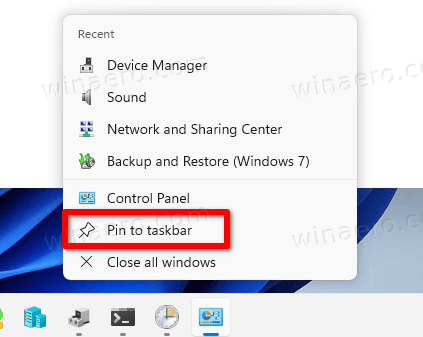
Nākamreiz, kad tas būs nepieciešams, noklikšķiniet uz tās ikonas.
Piespraust atsevišķas sīklietotnes
Kad mantotais vadības panelis ir piestiprināts uzdevumjoslai, varat ar peles labo pogu noklikšķināt uz tā un izvēlēties sīklietotni no Nesen sadaļā. Noklikšķiniet uz spraudītes ikonas tai sīklietotnei, kuru vēlaties vienmēr rādīt virs citām.
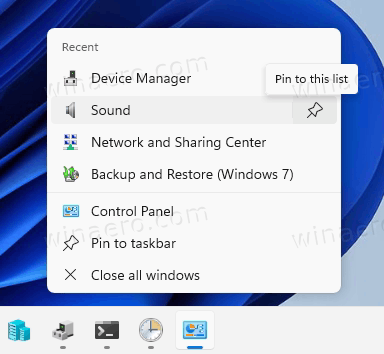
Piespraust sākumam
- Nospiediet Uzvarēt + S un ievadiet vadības panelis meklēšanas lodziņā.
- Klikšķiniet uz Piespraust sākumam.

- The Vadības panelis ikona parādīsies izvēlnē Sākt.
Piezīme. Ja neredzat vienumu Piespraust sākumam, izvērsiet sadaļu ar komandu Atvērt, izmantojot lejupvērsto ševrona pogu.
Izveidojiet vadības paneļa saīsni
Kamēr tā darbojas, velciet ikonu no adreses joslas uz darbvirsmu un nometiet to tur. Windows 11 automātiski izveidos jaunu vadības paneļa saīsni ar atbilstošo ikonu.
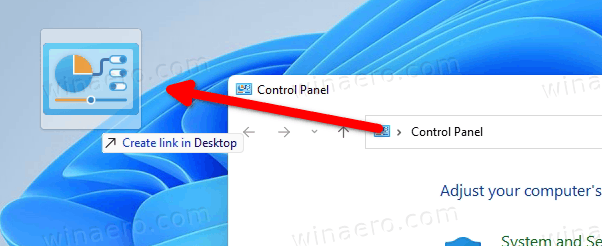
Varat arī izveidot šādu saīsni manuāli. Izmantojiet control.exe kā saīsnes objektu un ikonu no faila C:\windows\system32\shell32.dll.
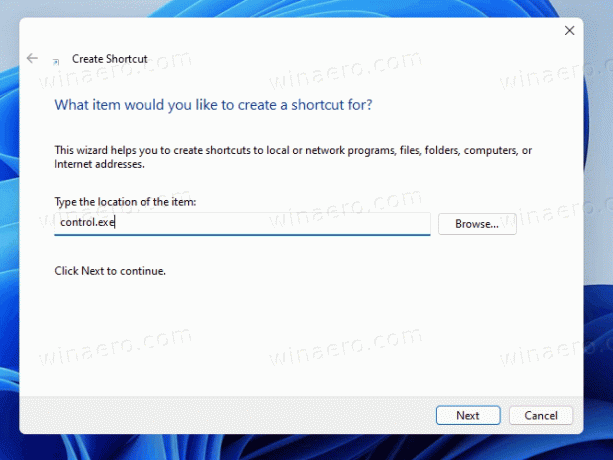
Tieši tā.